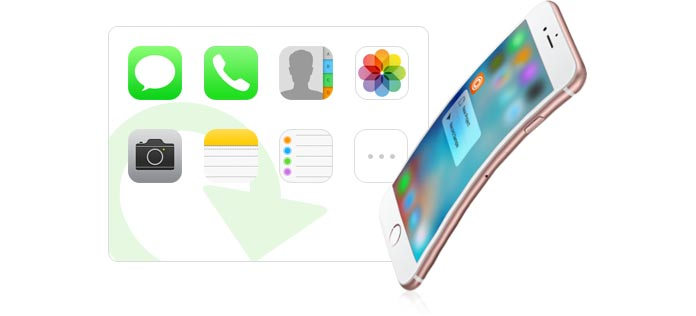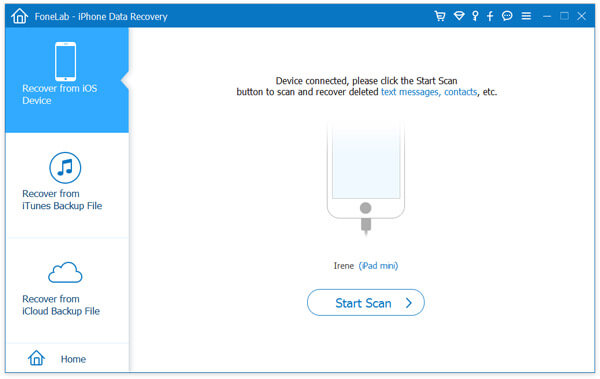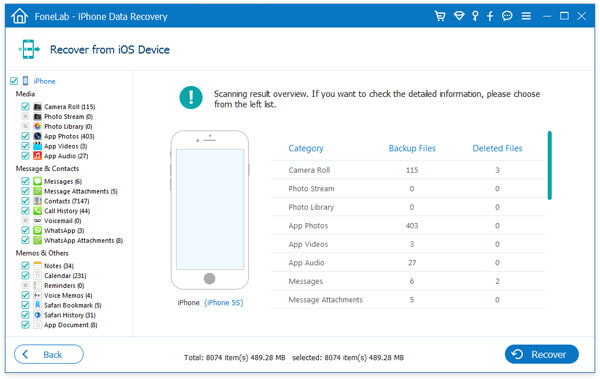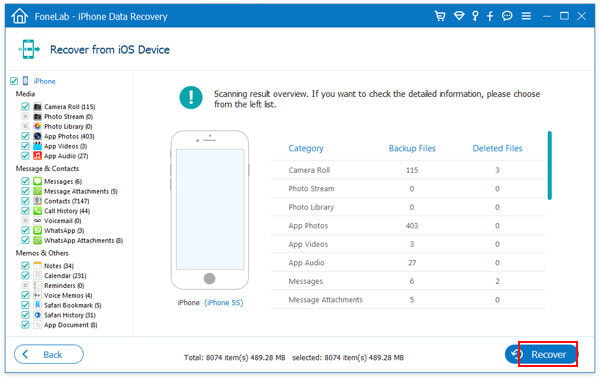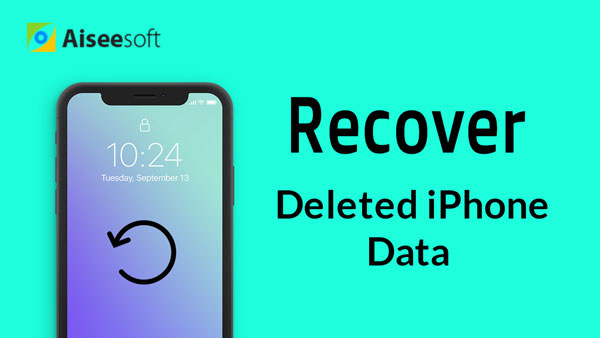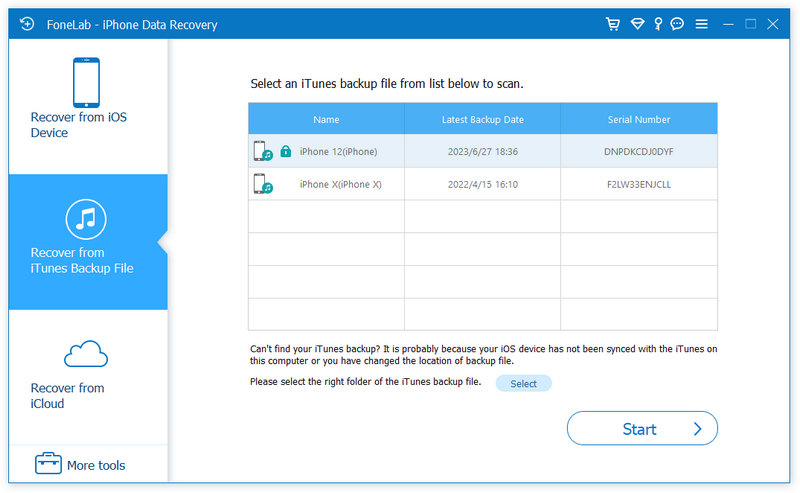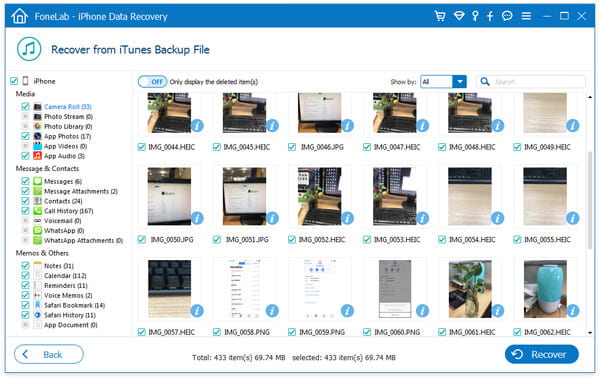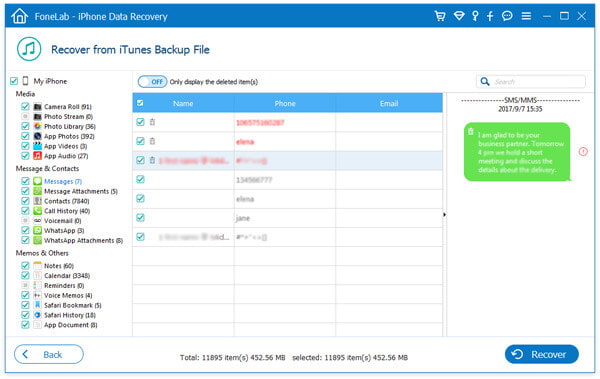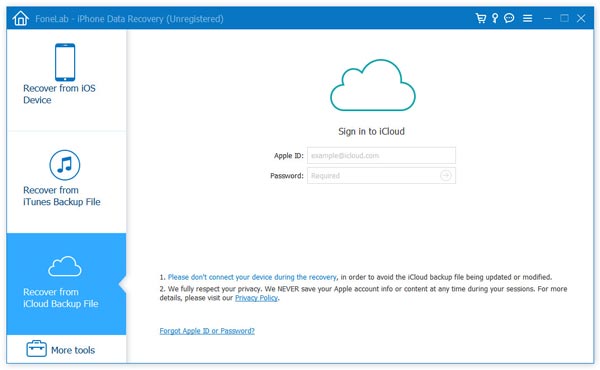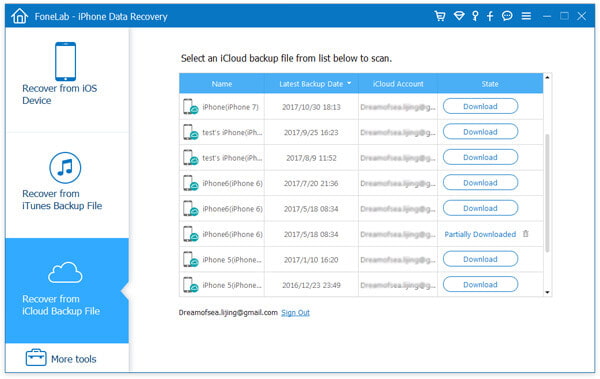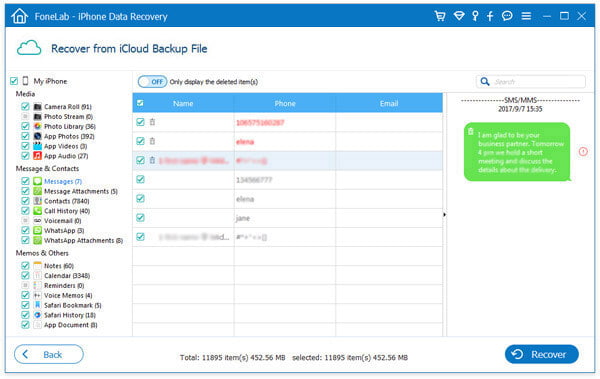Cómo recuperar datos de su iPhone Bent
Resumen
Muchos usuarios de iPhone 6 pueden querer saber cómo recuperar un iPhone doblado. El dispositivo puede doblarse si se guarda en un pantalón de mezclilla ajustado, en el bolsillo de un pantalón o si se somete a una ligera presión. Es posible que deba pensar en recuperar datos de su iPhone doblado. Lee la publicación.
Puse mi iPhone 6 en el bolsillo de los jeans. Y el dispositivo se dobla cuando me siento. ¿Qué puedo hacer? ¿El dispositivo aún puede funcionar? ¿Puede Apple reemplazar el teléfono?
Muchos usuarios de iPhone 6 o iPhone 6 Plus están buscando una solución para obtener datos de sus dispositivos iPhone doblados. Su iPhone se puede reparar en el normal o se puede reemplazar libremente si el dispositivo pasa la prueba de inspección visual realizada por la tienda de Apple, sin embargo, la tienda de Apple no tiene la capacidad de recuperar los datos perdidos si el dispositivo se dobla completamente. ¿Cómo recuperar datos de un iPhone doblado? Esta publicación está preparada para ti.
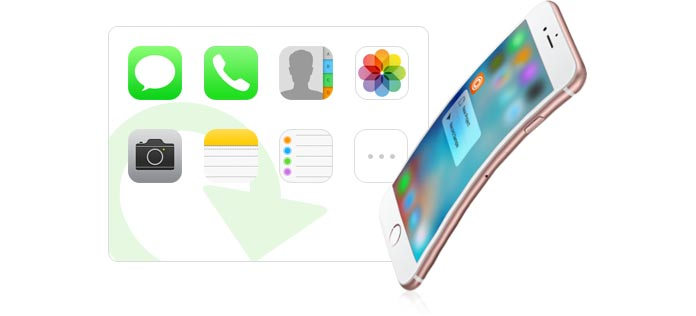
Cómo recuperar datos de un iPhone doblado
¿Reemplazará Apple mi iPhone doblado?
En nuestra vida diaria, a las personas generalmente les encanta guardar sus iPhones en sus bolsillos. Sin embargo, el iPhone 6 y el iPhone 6 Plus o los iPhone posteriores son más fáciles de doblar por descuido en esta situación. Con más y más preguntas sobre "bendgate", a la gente le importa más si la garantía del iPhone cubre la reparación o el reemplazo del iPhone doblado.
En realidad, esta garantía responde si tu iPhone se dobla accidental o artificialmente. Es decir, si la tienda de Apple prueba que su iPhone 6 se dobló accidentalmente, entonces puede reemplazar o reparar su iPhone 6 de forma gratuita. Pero si su teléfono se prueba con una curva artificial, la garantía del iPhone no cubre el reemplazo y la reparación, y no puede reemplazar o reparar el iPhone de forma gratuita. Además, si la garantía de su iPhone está vencida, es una pena que tenga que reparar su iPhone 5s/6/6 Plus doblado en la tienda de Apple a un costo elevado.
Lo que es peor, los datos de su iPhone, incluidos contactos, fotos, canciones, notas, mensajes de texto, etc., se han ido con el viento. Entonces, ¿cómo recuperar los datos de tu iPhone doblado? Aquí te recomendamos la Recuperación de datos iPhone para recuperar sus datos del iPhone que se dobla. Simplemente siga las siguientes partes para recuperar su iPhone doblado.
Cómo recuperar datos de un iPhone doblado
Deje que FoneLab iPhone Data Recovery le ayude cuando el iPhone doblado funcione. Para evitar que su iPhone doblado se convierta en un ladrillo y tal vez pierda sus datos anteriores, necesita recuperar su iPhone 15/14/13/12/11/X/8/7/6 Plus/6/5s y más. No puedes confiar en este software de recuperación de datos de iPhone doblado para enderezar tu iPhone 6 doblado, pero al menos puedes recuperar los contactos, fotos, videos y otros datos de tu iPhone que te faltan. Veamos cómo recuperar los datos de tu iPhone doblado. Simplemente descargue y pruebe este software.
Paso 1Instale el iPhone doblado y conéctelo con su computadora.
Después de descargar el software, instálelo en su computadora y ejecútelo. Luego, conecte su iPhone con la computadora mediante un cable USB, y esta herramienta de recuperación de datos reconocerá su iPhone automáticamente.
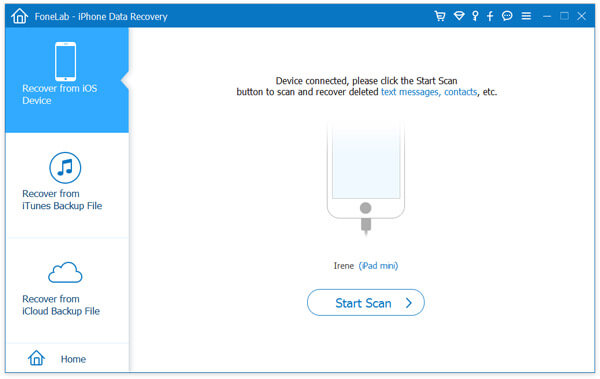
Nota:
Esta aplicación de recuperación de datos de iPhone puede recuperar datos al doblar el iPhone bajo la premisa de que su iPhone no está completamente roto, lo que significa que si su iPhone no puede ser reconocido después de conectarlo a la PC, estamos dispuestos a ayudar pero no podemos hacer la recuperación.
Paso 2Escanee su iPhone y elija los datos que desea recuperar.
Después de conectar su iPhone de flexión con el programa, haga clic en "Iniciar escaneado" para escanear todos los datos de su iPhone que se dobla. Más tarde, todos los datos de su iPhone doblado se enumerarán en la ventana principal. Puede seleccionar los datos que desea recuperar.
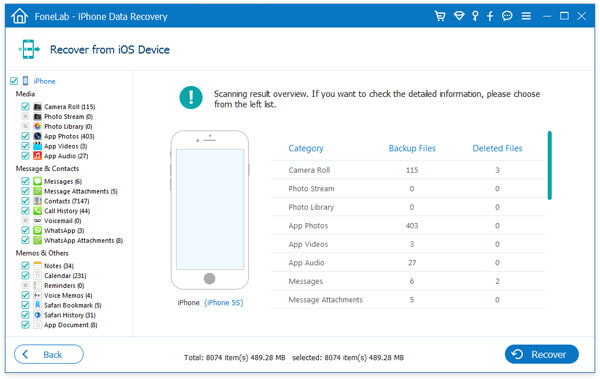
Paso 3Recupere los datos de su iPhone doblado de esta recuperación de datos de iPhone.
Cuando haya elegido los datos del iPhone que desea recuperar, haga clic en "Recuperar" para recuperar sus datos del iPhone doblado a la computadora.
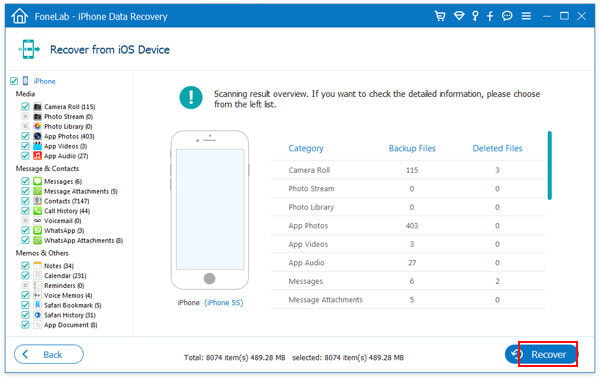
Nota:
El software de recuperación de archivos de iPhone también puede recuperar y respaldar un iPhone bloqueado.
Después de realizar todas las operaciones, puede encontrar los archivos recuperados en la carpeta de destino. En ese momento, ya no tendrá que preocuparse por la pérdida de datos de su iPhone. Así que solo trata de encontrar una manera de desdoblar tu iPhone o puedes pedirle a Apple que reemplace o repare tu iPhone doblado.
Puedes aprender los pasos del siguiente video:
Cómo recuperar datos de un iPhone doblado usando la copia de seguridad de iTunes
Si ha realizado una copia de seguridad en su computadora con iTunes o iCloud, entonces definitivamente puede considerar recuperarse del iPhone doblado, si el dispositivo está totalmente doblado.
Paso 1 Abra la recuperación de datos de iPhone
También usando iPhone Data Recovery, elija Recuperar del archivo de copia de seguridad de iTunes modo desde el panel izquierdo.
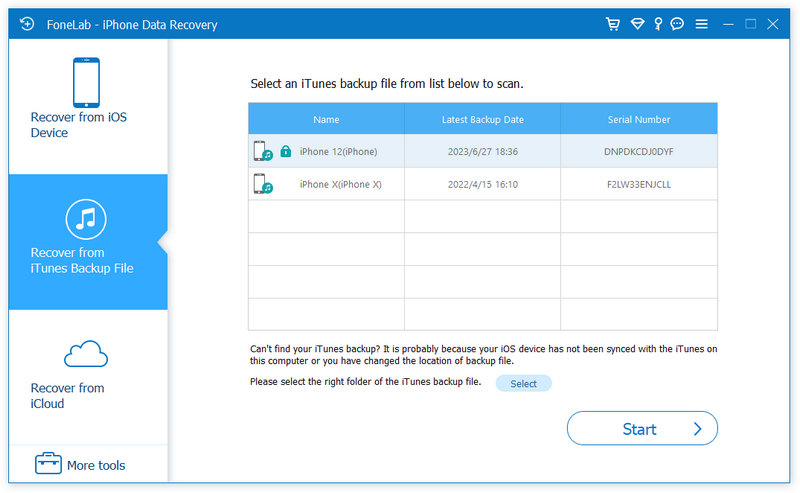
Paso 2 Escanear copia de seguridad de iTunes
Todos los archivos de copia de seguridad de iTunes se mostrarán con el nombre del dispositivo, los últimos datos de la copia de seguridad y el número de serie. Seleccione un archivo de respaldo de iTunes que contenga mensajes de texto eliminados de la lista y luego haga clic en "Iniciar escaneado"botón para escanear la copia de seguridad de iTunes.
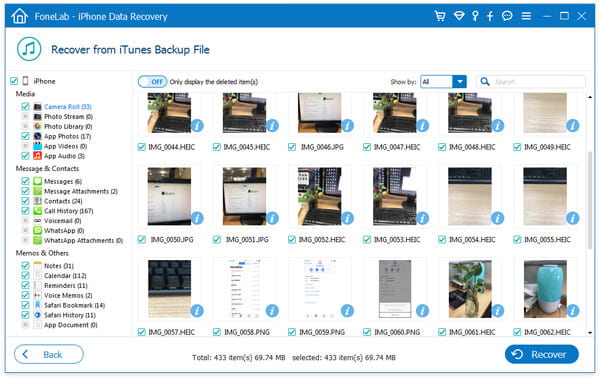
Paso 3 Ver datos en la copia de seguridad
Después del proceso de escaneo, todos los archivos del iPhone se enumerarán en diferentes categorías a la izquierda. Como puedes ver, los borrados estarán marcados en rojo mientras que los existentes estarán en negro. También puede activar "Mostrar solo los elementos eliminados" si los datos eliminados son los que desea.
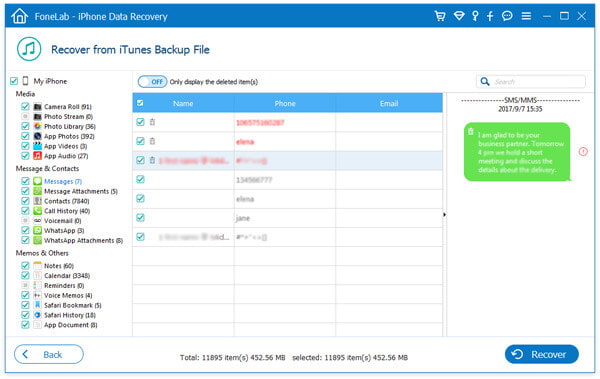
Paso 4 Recuperar datos de la copia de seguridad de iTunes
Finalmente, haga clic en el botón "Recuperar" en la esquina inferior derecha.
Cómo recuperar datos de un iPhone doblado usando iCloud Backup
¿Por qué no recuperar datos de la copia de seguridad de iCloud si su iPhone doblado ya no funciona? FoneLab iPhone Data Recovery también ofrece la función que le permite ver y recuperar fácilmente datos, como contactos, mensajes, fotos, videos, etc.
Paso 1Inicie sesión en iCloud
Elija el modo "Recuperar desde el archivo de copia de seguridad de iCloud" en el panel izquierdo. Siga las instrucciones para iniciar sesión en iCloud con ID y contraseña de Apple.
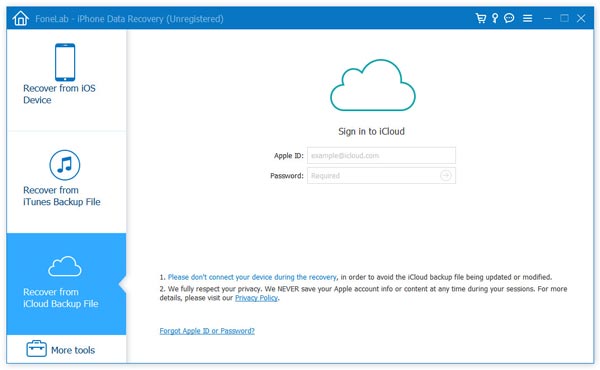
Paso 2 Escanear copia de seguridad de iCloud
Después de iniciar sesión en iCloud, todos los archivos de respaldo de iCloud se mostrarán con el nombre, los últimos datos de respaldo y la cuenta de iCloud. Seleccione un archivo de respaldo de iCloud de la lista y luego haga clic en el botón "Descargar" para escanear el respaldo de iCloud.
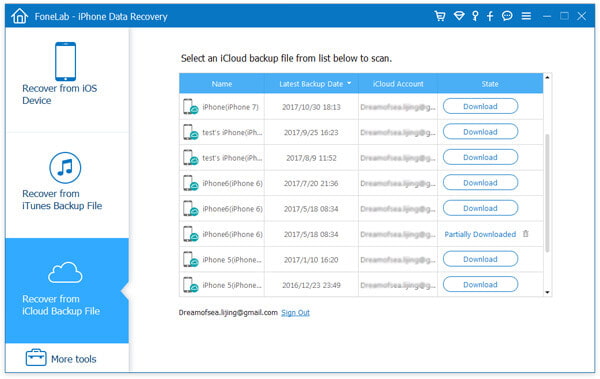
Paso 3 Ver mensajes de texto eliminados en la copia de seguridad
Después del proceso de escaneo, todos los archivos del iPhone se clasificarán en categorías, como puede ver a la izquierda. Potentemente, los eliminados se marcarán en rojo mientras que los existentes están en negro. Verifique los datos que desea recuperar del iPhone doblado.
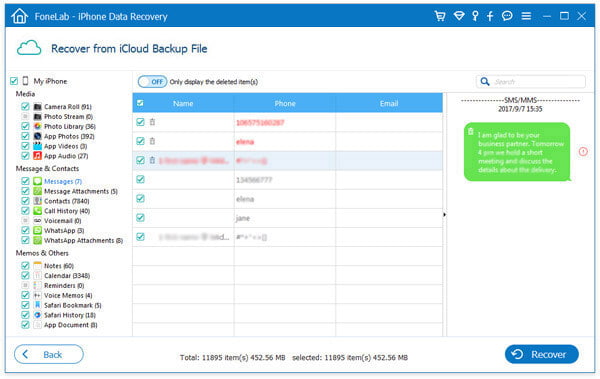
Paso 4 Recuperar datos del iPhone doblado
Seleccione todos los datos eliminados que desea recuperar y luego haga clic en "Recuperar.
¿Qué opinas de este post?
Excelente
Clasificación: 4.5 / 5 (basado en los votos de 190)